
需求:创建一个Function 函数,取三个数字中最大的那个
unction foo(a,b,c){
var res=a>b ? a : b;
res=res>c ? res : c;
return res;
} //传统
var func=new Function ('a','b','c',"var res=a>b ? a : b;res=res>c ? res : c;return res;");
解决代码太长的办法:
1.利用加法连接字符串
var func=new Function ('a','b','c',
'var res=a>b ? a : b;'+
'res=res>c ? res : c;'+
'return res;');
2.利用字符串特性
function foo(a,b,c){
var res=a>b ? a : b;
res=res>c ? res : c;
return res;
}
var func=new Function('a','b','c','return foo(a,b,c);')
3.ES6的语法
使用键盘左上角的 左单引号 表示可换行字符串的界定符 ` 可换行字符串
ar func=new Function ('a','b','c',
`var res=a>b ? a : b;
res=res>c ? res : c;
return res;
`)
4.利用DOM的特性完成改方法
<div id="code" style="display:none">
var res=a>b ? a : b;
res=res>c ? res : c;
return res;
</div>
// var txt=document.getElementById('code').innerHTML+''; 大于号被转义,所以不行
var txt=document.getElementById('code').lastChild.nodeValue;
var func=new Function ('a','b','c',txt);
CSS 选择器有很多,不同的选择器的权重和优先级不一样,对于一个元素,如果存在多个选择器,那么就需要根据权重来计算其优先级。
权重分为四级,分别是:
需要注意的是:通用选择器(\*)、子选择器(>)和相邻同胞选择器(+)并不在这四个等级中,所以他们的权值都为 0。 权重值大的选择器其优先级也高,相同权重的优先级又遵循后定义覆盖前面定义的情况。
1. 什么是“盒子”
初学 CSS 的朋友,一开始学 CSS 基础知识的时候一定学过padding border和margin,即内边距、边框和外边距。它们三者就构成了一个“盒子”。就像我们收到的快递,本来买了一部小小的手机,收到的却是那么大一个盒子。因为手机白色的包装盒和手机机器之间有间隔层(内边距),手机白色盒子有厚度,虽然很薄(边框),盒子和快递箱子之间还有一层泡沫板(外边距)。这就是一个典型的盒子。
如上图,真正的内容就是这些文字,文字外围有 10px 的内边距,5px 的边框,10px 的外边距。看到盒子了吧?
题目:盒子模型的宽度如何计算
2. 固定宽度的盒子
<div style="padding:10px; border:5px solid blue; margin: 10px; width:300px;">
文章言简意赅的介绍的浏览器的工作过程,web前端
</div>
如上图,得到网页效果之后,我们可以用截图工具来量一下文字内容的宽度。发现,文字内容的宽度刚好是 300px,也就是我们设置的宽度。
因此,在盒子模型中,我们设置的宽度都是内容宽度,不是整个盒子的宽度。而整个盒子的宽度是:(内容宽度 + border宽度 + padding宽度 + margin宽度)之和。这样我们改四个中的其中一个,都会导致盒子宽度的改变。这对我们来说不友好。
没关系,这个东西不友好早就有人发现了,而且已经解决,下文再说。
3. 充满父容器的盒子
默认情况下,div是display:block,宽度会充满整个父容器。如下图:
<div style="padding:10px; border:5px solid blue; margin: 10px; width:300px;">
之前看过一篇文章,叫做《浏览器工作原理:新式网络浏览器幕后揭秘》,
文章言简意赅的介绍的浏览器的工作过程,web前端
之前看过一篇文章,叫做《浏览器工作原理:新式网络浏览器幕后揭秘》,
文章言简意赅的介绍的浏览器的工作过程,web前端
</div>
4. 包裹内容的盒子
这种情况下比较简单,内容的宽度按照内容计算,盒子的宽度将在内容宽度的基础上再增加(padding宽度 + border宽度 + margin宽度)之和。
<div style="padding:10px; border:5px solid blue; margin: 10px; width:300px;">
之前看过一篇文章,叫做《浏览器工作原理:新式网络浏览器幕后揭秘》
</div>
5. box-sizing:border-box
前面提到,为盒子模型设置宽度,结果只是设置了内容的宽度,这个不合理。如何解决这一问题?答案就是为盒子指定样式:box-sizing:border-box。
<div style="padding:10px; border:5px solid blue; margin: 10px; width:300px; box-sizing:border-box;">
之前看过一篇文章,叫做《浏览器工作原理:新式网络浏览器幕后揭秘》
</div>
上图中,为div设置了box-sizing:border-box之后,300px 的宽度是内容 + padding + 边框的宽度(不包括margin),这样就比较符合我们的实际要求了。建议大家在为系统写 CSS 时候,第一个样式是:
* {
box-sizing:border-box;
}
大名鼎鼎的 Bootstrap 也把box-sizing:border-box加入到它的*选择器中,我们为什么不这样做呢?
6. 纵向 margin 重叠
这里提到 margin,就不得不提一下 margin 的这一特性——纵向重叠。如<p>的纵向 margin 是 16px,那么两个<p>之间纵向的距离是多少?—— 按常理来说应该是 16 + 16=32px,但是答案仍然是 16px。因为纵向的 margin 是会重叠的,如果两者不一样大的话,大的会把小的“吃掉”。
float 用于网页布局比较多,使用起来也比较简单,这里总结了一些比较重要、需要注意的知识点,供大家参考。
1. 误解和误用
float 被设计出来的初衷是用于文字环绕效果,即一个图片一段文字,图片float:left之后,文字会环绕图片。
<div>
<img src="image/1.png" style="float:left">
一段文字一段文字一段文字一段文字一段文字一段文字一段文字一段文字一段文字
</div>
但是,后来大家发现结合float + div可以实现之前通过table实现的网页布局,因此就被“误用”于网页布局了。
题目:为何 float 会导致父元素塌陷?
2. 破坏性
float 的破坏性 —— float 破坏了父标签的原本结构,使得父标签出现了坍塌现象。导致这一现象的最根本原因在于:被设置了 float 的元素会脱离文档流。其根本原因在于 float 的设计初衷是解决文字环绕图片的问题。大家要记住 float 的这个影响。
3. 包裹性
包裹性也是 float 的一个非常重要的特性,大家用 float 时一定要熟知这一特性。咱们还是先从一个小例子看起:
如上图,普通的 div 如果没有设置宽度,它会撑满整个屏幕,在之前的盒子模型那一节也讲到过。而如果给 div 增加float:left之后,它突然变得紧凑了,宽度发生了变化,把内容中的三个字包裹了——这就是包裹性。为 div 设置了 float 之后,其宽度会自动调整为包裹住内容宽度,而不是撑满整个父容器。
4. 清空格
float 还有一个大家可能不是很熟悉的特性——清空格。按照惯例,咱还是先举例子说明。
<div style="border: 2px solid blue; padding:3px;">
<img src="image/1.png"/>
<img src="image/2.png"/>
<img src="image/3.png"/>
<img src="image/4.png"/>
</div>
加上float:left之后:
题目:手写 clearfix
5. clearfix
清除浮动的影响,一般使用的样式如下,统称clearfix代码。所有 float 元素的父容器,一般情况下都应该加clearfix这个 class。
.clearfix:after {
content: '';
display: table;
clear: both;
}
.clearfix {
*zoom: 1; /* 兼容 IE 低版本 */
}
<div class="clearfix">
<img src="image/1.png" style="float: left"/>
<img src="image/2.png" style="float: left"/>
</div>
6. 小结
float 的设计初衷是解决文字环绕图片的问题,后来误打误撞用于做布局,因此有许多不合适或者需要注意的地方,上文基本都讲到了需要的知识点。如果是刚开始接触 float 的同学,学完上面的基础知识之后,还应该做一些练习实战一下 —— 经典的“圣杯布局”和“双飞翼布局”。这里就不再展开讲了,网上资料非常多,例如浅谈面试中常考的两种经典布局——圣杯与双飞翼(此文的最后两张图清晰地展示了这两种布局)。
position 用于网页元素的定位,可设置 static/relative/absolute/fixed 这些值,其中 static 是默认值,不用介绍。
题目:relative 和 absolute 有何区别?
1. relative
相对定位 relative 可以用一个例子很轻松地演示出来。例如我们写 4 个<p>,出来的样子大家不用看也能知道。
<p>第一段文字</p>
<p>第二段文字</p>
<p>第三段文字</p>
<p>第四段文字</p>
然后我们在第三个<p>上面,加上position:relative并且设置left和top值,看这个<p>有什么变化。
<p>第一段文字</p>
<p>第二段文字</p>
<p style="position:relative; top: 10px; left: 10px">第三段文字</p>
<p>第四段文字</p>
上图中,大家应该要识别出两个信息(相信大部分人会忽略第二个信息)
可见,relative 会导致自身位置的相对变化,而不会影响其他元素的位置、大小。这是 relative 的要点之一。还有第二个要点,就是 relative 产生一个新的定位上下文。下文有关于定位上下文的详细介绍,这里可以先通过一个例子来展示一下区别:
注意看这两图的区别,下文将有解释。
2. absolute
还是先写一个基本的 demo。
<p>第一段文字</p>
<p>第二段文字</p>
<p style="background: yellow">第三段文字</p>
<p>第四段文字</p>
然后,我们把第三个<p>改为position:absolute;,看看会发生什么变化。
从上面的结果中,我们能看出几点信息:
最后,通过给 absolute元素设置 top、left 值,可自定义其内容,这个都是平时比较常用的了。这里需要注意的是,设置了 top、left 值时,元素是相对于最近的定位上下文来定位的,而不是相对于浏览器定位。
3. fixed
其实 fixed 和 absolute 是一样的,唯一的区别在于:absolute 元素是根据最近的定位上下文确定位置,而 fixed 根据 window (或者 iframe)确定位置。
题目:relative、absolute 和 fixed 分别依据谁来定位?
4. 定位上下文
relative 元素的定位永远是相对于元素自身位置的,和其他元素没关系,也不会影响其他元素。
fixed 元素的定位是相对于 window (或者 iframe)边界的,和其他元素没有关系。但是它具有破坏性,会导致其他元素位置的变化。
absolute 的定位相对于前两者要复杂许多。如果为 absolute 设置了 top、left,浏览器会根据什么去确定它的纵向和横向的偏移量呢?答案是浏览器会递归查找该元素的所有父元素,如果找到一个设置了position:relative/absolute/fixed的元素,就以该元素为基准定位,如果没找到,就以浏览器边界定位。如下两个图所示:
布局的传统解决方案基于盒子模型,依赖 display 属性 + position 属性 + float 属性。它对于那些特殊布局非常不方便,比如,垂直居中(下文会专门讲解)就不容易实现。在目前主流的移动端页面中,使用 flex 布局能更好地完成需求,因此 flex 布局的知识是必须要掌握的。
1. 基本使用
任何一个容器都可以使用 flex 布局,代码也很简单。
<style type="text/css">
.container {
display: flex;
}
.item {
border: 1px solid #000;
flex: 1;
}
</style>
<div class="container">
<div class="item">aaa</div>
<div class="item" style="flex: 2">bbb</div>
<div class="item">ccc</div>
<div class="item">ddd</div>
</div>
注意,第三个<div>的flex: 2,其他的<div>的flex: 1,这样第二个<div>的宽度就是其他的<div>的两倍。
2. 设计原理
设置了display: flex的元素,我们称为“容器”(flex container),其所有的子节点我们称为“成员”(flex item)。容器默认存在两根轴:水平的主轴(main axis)和垂直的交叉轴(cross axis)。主轴的开始位置(与边框的交叉点)叫做 main start,结束位置叫做 main end;交叉轴的开始位置叫做 cross start,结束位置叫做cross end。项目默认沿主轴排列。单个项目占据的主轴空间叫做 main size,占据的交叉轴空间叫做 cross size。
将以上文字和图片结合起来,再详细看一遍,这样就能理解 flex 的设计原理,才能更好地实际使用。
3. 设置主轴的方向
flex-direction可决定主轴的方向,有四个可选值:
.box {
flex-direction: column-reverse| column | row | row-reverse;
}
以上代码设置的主轴方向,将依次对应下图:
4. 设置主轴的对齐方式
justify-content属性定义了项目在主轴上的对齐方式,值如下:
.box {
justify-content: flex-start | flex-end | center | space-between | space-around;
}
5. 交叉轴的对齐方式
align-items属性定义项目在交叉轴上如何对齐,值如下:
.box {
align-items: flex-start | flex-end | center | baseline | stretch;
}
题目:如何实现水平居中?
1. 水平居中
inline 元素用text-align: center;即可,如下:
.container {
text-align: center;
}
block 元素可使用margin: auto;,PC 时代的很多网站都这么搞。
.container {
text-align: center;
}
.item {
width: 1000px;
margin: auto;
}
绝对定位元素可结合left和margin实现,但是必须知道宽度。
.container {
position: relative;
width: 500px;
}
.item {
width: 300px;
height: 100px;
position: absolute;
left: 50%;
margin: -150px;
}
题目:如何实现垂直居中?
2. 垂直居中
inline 元素可设置line-height的值等于height值,如单行文字垂直居中:
.container {
height: 50px;
line-height: 50px;
}
绝对定位元素,可结合left和margin实现,但是必须知道尺寸。
.container {
position: relative;
height: 200px;
}
.item {
width: 80px;
height: 40px;
position: absolute;
left: 50%;
top: 50%;
margin-top: -20px;
margin-left: -40px;
}
绝对定位可结合transform实现居中。
.container {
position: relative;
height: 200px;
}
.item {
width: 80px;
height: 40px;
position: absolute;
left: 50%;
top: 50%;
transform: translate(-50%, -50%);
background: blue;
}
绝对定位结合margin: auto,不需要提前知道尺寸,兼容性好。
.container {
position: relative;
height: 300px;
}
.item {
width: 100px;
height: 50px;
position: absolute;
left: 0;
top: 0;
right: 0;
bottom: 0;
margin: auto;
}
其他的解决方案还有,不过没必要掌握太多,能说出上文的这几个解决方案即可。
题目:如何理解 HTML 语义化?
所谓“语义”就是为了更易读懂,这要分两部分:
1. 让人更易读懂
2. 让机器更易读懂
CSS3 可以实现动画,代替原来的 Flash 和 JavaScript 方案。
首先,使用@keyframes定义一个动画,名称为testAnimation,如下代码,通过百分比来设置不同的 CSS 样式,规定动画的变化。所有的动画变化都可以这么定义出来。
@keyframes testAnimation
{
0% {background: red; left:0; top:0;}
25% {background: yellow; left:200px; top:0;}
50% {background: blue; left:200px; top:200px;}
75% {background: green; left:0; top:200px;}
100% {background: red; left:0; top:0;}
}
后,针对一个 CSS 选择器来设置动画,例如针对div元素设置动画,如下:
div {
width: 100px;
height: 50px;
position: absolute;
animation-name: myfirst;
animation-duration: 5s;
}
animation-name对应到动画名称,animation-duration是动画时长,还有其他属性:
题目:CSS 的transition和animation有何区别?
首先transition和animation都可以做动效,从语义上来理解,transition是过渡,由一个状态过渡到另一个状态,比如高度100px过渡到200px;而animation是动画,即更专业做动效的,animation有帧的概念,可以设置关键帧keyframe,一个动画可以由多个关键帧多个状态过渡组成,另外animation也包含上面提到的多个属性。
重绘和回流是面试题经常考的题目,也是性能优化当中应该注意的点,下面笔者简单介绍下。
相比之下,回流要比重绘消耗性能开支更大。另外,一些属性的读取也会引起回流,比如读取某个 DOM 的高度和宽度,或者使用getComputedStyle方法。在写代码的时候要避免回流和重绘。比如在笔试中可能会遇见下面的题目:
题目:找出下面代码的优化点,并且优化它
var data=['string1', 'string2', 'string3'];
for(var i=0; i < data.length; i++){
var dom=document.getElementById('list');
dom.innerHTML +='<li>' + data[i] + '</li>';
}
上面的代码在循环中每次都获取dom,然后对其内部的 HTML 进行累加li,每次都会操作 DOM 结构,可以改成使用documentFragment或者先遍历组成 HTML 的字符串,最后操作一次innerHTML。
本小节总结了 CSS 和 HTML 常考的知识点,包括 CSS 中比较重要的定位、布局的知识,也介绍了一些 CSS3 的知识点概念和题目,以及 HTML 的语义化。
科技萌新成长营#
markdown入门门槛低,适用面广,排版格式简洁明了;
基础语法—>GFM扩展语法—>写作规范—>编译器
1. 标题分级
# 一级标题
## 二级标题
### 三级标题 标题等级
2. 字体
**粗体**
*斜体*
***粗斜体***字体
3. 换行与段落
段落1:
这个和下一行
是同一行
段落2:
这个和下一行
不是同一行段落1: 这个和下一行是同一行
段落2: 这个和下一行
不是同一行
4. 列表
* * *
- - -
_ _ _
级别
5. 分割线
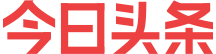
分割线
6. 图片
**文字链接**
[](https://www.toutiao.com/)
**引用链接**
访问[]
[]:
https://www.toutiao.com/
**自链接**
<https://www.toutiao.com/>
7. 链接
**行内代码**
输入代码`make`
**单行代码**
make install
**代码块**
```javascript
document.getElementById("demo").innerHTML="一起来学Markdown";
```
文字链接
引用链接
访问
自链接
https://www.toutiao.com/
8. 代码
> 引用内容
代码块
9. 引用
> 引用内容引用内容
10. 转义
语法
\\
\*
\#
\>
\```\
*
#
>
```
*请认真填写需求信息,我们会在24小时内与您取得联系。